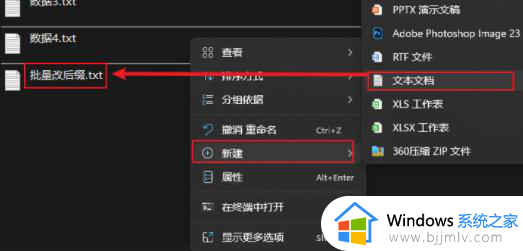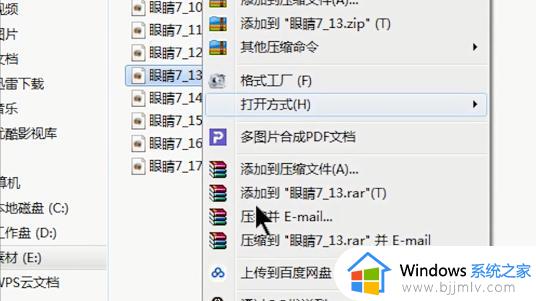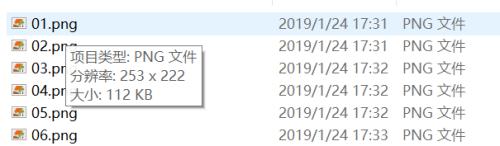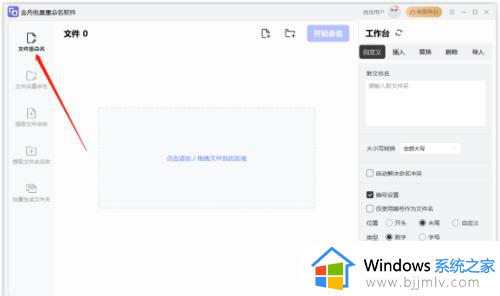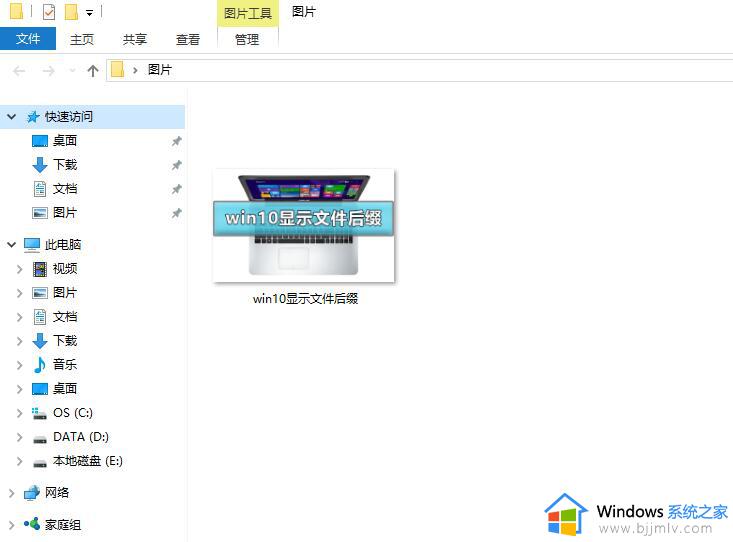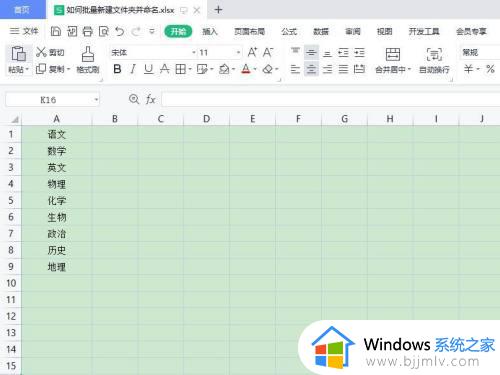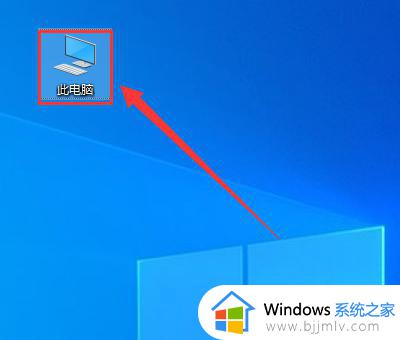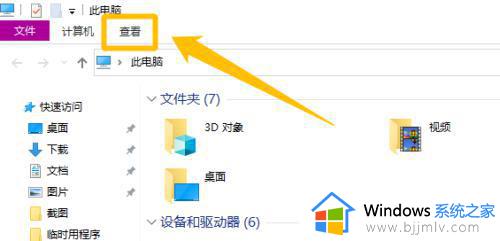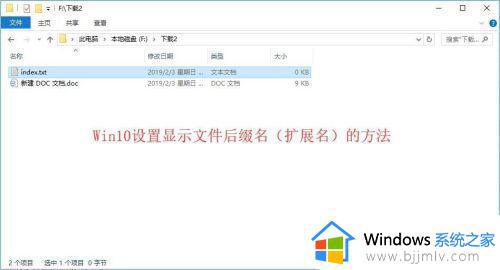怎么批量修改文件后缀名格式 如何批量修改文件后缀名字
更新时间:2023-11-01 15:57:17作者:runxin
对于电脑中保存的众多文件中,都会有相应的文件后缀名来方便用户进行辨别,而且能够通过文件后缀格式来寻找打开方式,当然我们也可以对电脑中文件后缀进行修改格式从而改变文件的作用,可是怎么批量修改文件后缀名格式呢?今天小编就来教大家如何批量修改文件后缀名字,以供大家参考。
具体方法如下:
1、新建一个文件夹,把需要改后缀名的文件都移到里面。
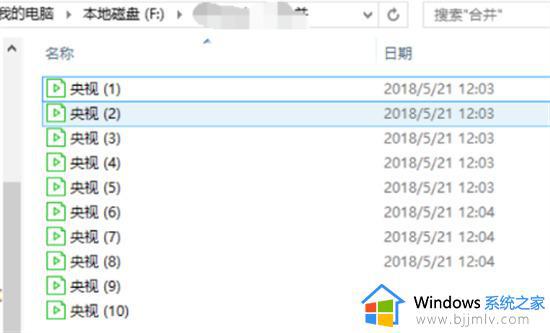
2、从“查看”菜单中找到“文件扩展名”,点击前面的小方框勾选,查看文件的后缀名。
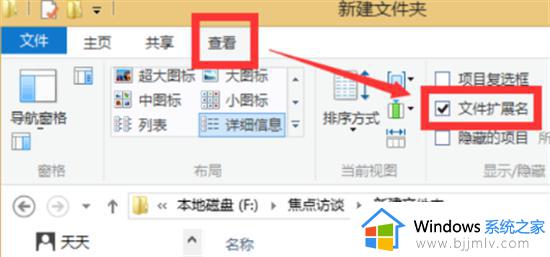
3、新建一个txt文本,然后在里面输入下图字符,注意*号前面有一个英文状态下的空格。
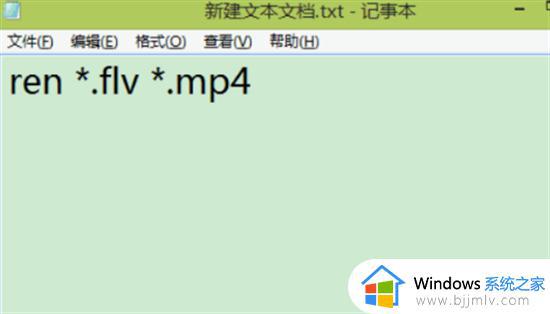
4、保存后把这个txt后缀名改成bat。
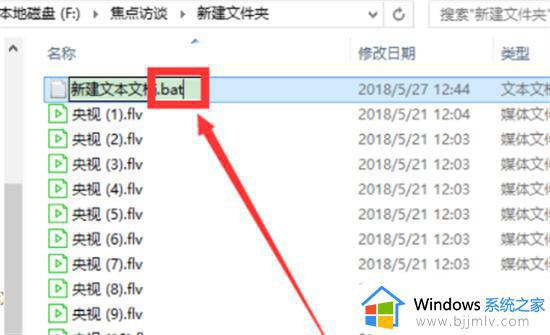
5、在弹出的提示框中点击选择“是”。
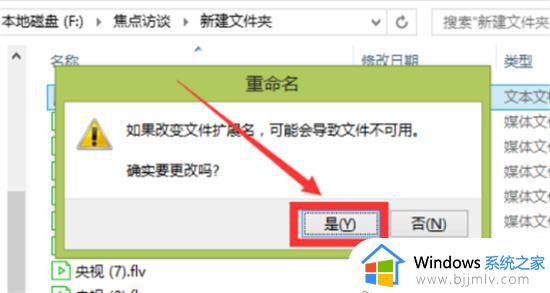
6、双击运行这个bat文件,就可看到文件后缀名都已经改成MP4。
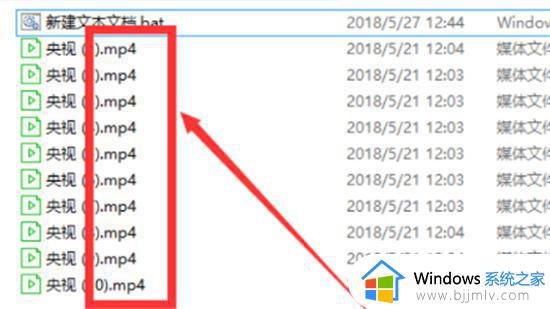
综上所述就是小编告诉大家的如何批量修改文件后缀名字所有内容了,如果你也有相同需要的话,可以按照上面的方法来操作就可以了,希望本文能够对大家有所帮助。